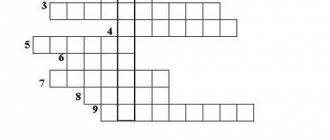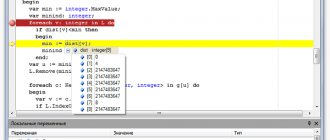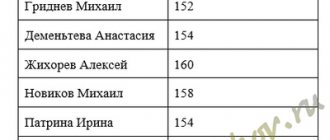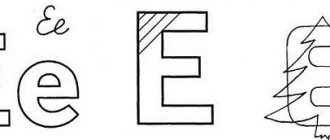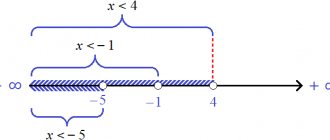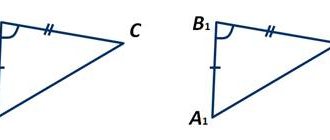Практические работы по базам данных методическая разработка по информатике и икт (9 класс) по теме
Практические работы по MS Access
Практическая работа №1. «Знакомство с СУБД. Создание и редактирование базы данных».
- Всякая таблица содержит в себе информацию о некоторой реальной системе (процессе) и, следовательно, является ее информационной моделью;
- Всякая запись в таблице – информация о конкретном объекте (событии) данной системы;
- Значение поля в каждой записи – это определенная характеристика (свойство, атрибут) объекта;
- Объектами базы данных являются: таблицы, запросы, формы, отчеты, макросы и модули;
- Главный ключ – это поле или совокупность полей, которое однозначно определяет запись в таблице.
Задание 1. Создайте базу данных «Картинная галерея», содержащую сведения о полотнах выдающихся художников.
Ход работы:
- Создадим новую базу данных (файл — создать — новая база данных — имя файла «galer.mdb» — создать).
- Создаем таблицу (таблица — создать — конструктор — ОК).
- Определите входящие в таблицу поля
| Имя поля | Тип данных |
| № | счетчик |
| название картины | текстовый |
| художник | текстовый |
| год создания | числовой |
Задайте ключевое поле (выделите «название картины» и выберите в контекстном меню команду ключевое поле).
- Сохраните таблицу под именем «галерея» (файл — сохранить как… — галерея).
- Заполните таблицу данными, предварительно открыв ее командой (таблица — галерея — открыть).
| № | Название картины | Художник | Год создания |
| Корабельная роща | И.И. Шишкин | 1898 | |
| Оттепель | Ф.Васильев | 1871 | |
| Грачи прилетели | А.К. Саврасов | 1872 | |
| Богатыри | В.М. Васнецов | 1898 | |
| Рожь | И.И. Шишкин | 1878 | |
| Бурлаки на Волге | И. Репин | 1897 | |
| Перед грозой | Ф.Васильев | 1871 | |
| Утро в сосновом бору | И.И. Шишкин | 1889 |
Закройте таблицу.
Задание 2. Отредактируйте базу данных
- Оформите таблицу на ваш вкус (шрифт текста, размер, цвет).
- Измените ширину каждого столбца по ширине данных и высоту строк (Формат — ширина столбца — по ширине данных).
- Добавьте в таблицу поле «размер холста» (вставка — столбец — выберите в контекстном меню команду переименовать столбец).
- Скопируй те первую запись на место пятой с помощью контекстного меню, и измените в ней данные на следующие:
| Дубовая роща | И.И. Шишкин | 1887 |
- Переименуйте поле «Название картины» на «Полотно».
- Удалите последнюю запись с помощью контекстного меню.
- Добавьте в конце таблицы следующую запись:
| Девятый вал | Айвазовский | 1871 |
- Замените во всей таблице «И.И. Шишкин» на «Иван Шишкин» (Правка — заменить — ввести формат замены).
Задание 3. Выполните индивидуальную работу № 1 на странице 81 (задачник-практикум 2).
Практическая работа №2. «Формирование запросов на выборку, замену и удаление записи с использованием логических операций, сортировка записей».
- Поиск данных в БД можно выполнить с помощью фильтра или запроса;
- Фильтры и запросы позволяют отбирать записи, которые удовлетворяют заданным условиям;
- Запрос является самостоятельным объектом БД, а фильтр привязан к конкретной таблице. Простые запросы содержат условия отбора записей только для одного поля (, =, , , ), а сложные содержат несколько условий для различных полей (и, или, не);
- Упорядочение записей называется сортировкой. Ключ сортировки – это поле, по значению которого происходит упорядочение записей. Порядок сортировки имеет два варианта: по возрастанию и по убыванию значения.
Задание 1. Создание запросов и выполнение сортировки.
Ход работы:
- Загрузите программу Access и откройте базу данных «galer.mdb».
- Отсортируйте записи по полю «Художники» по алфавиту (выделить поле «Художник»— записи — сортировка — сортировка по возрастанию)
- Выведите на экран записи о картинах, созданных не позже 1880 года. Для этого выполните последовательность действий:
Способ 1: записи — фильтр — изменить фильтр — в поле «Год создания» введите условие
Способ 2: запрос — создание запроса в режиме конструктора — добавьте таблицу «Галерея», закрыть, перетащите все поля в бланк запроса в строку «поле» и в поле «Год создания» задайте условие отбора
- Выведите на экран записи о картинах Шишкина, написанных до 1890 года (используя способ 2, в бланк запроса в поле «Художник» ввести условие отбора «Шишкин», в поле «Год создания» ввести условие отбора
- Выведите на экран только поля «Полотно» и «Художник» для всех записей, с годом создания до 1890 года (используя способ 2, в бланк запроса в строке «Вывод на экран» поставить галочки в полях «Полотно» и «Художник» и в поле «Год создания» ввести условие отбора
- Выведите на экран записи о картинах, написанных Шишкиным и Васильевым до 1880 года (используя способ 2, в бланк запроса в поле «Художник» ввести условие « Иван Шишкин», а в строку «или» «Ф. Васильев», в поле «Год создания» ввести условие отбора
- Удалите из БД все записи о картинах Ф. Васильева (используя способ 2, в главном меню «Запрос» — удаление и в строку «Условие отбора» в поле «Художник» ввести «Ф. Васильев»).
- Отсортируйте записи в БД по полю «Год создания» по убыванию.
Задание 2. Выполните индивидуальную работу № 4 на странице 92 (задачник-практикум 2).
Практическая работа №3. «Формирование отчетов и форм с использованием мастера».
- Форма отображает одну запись в удобном для пользователя виде;
- Форма может содержать различные управляющие элементы (текстовые поля, кнопки, переключатели), а так же надписи;
- Для красивой печати документов целесообразно использовать отчеты. Отчеты являются произвольными объектами БД и создаются на основе таблиц, форм и запросов.
Задание 1. Создадим форму в виде таблицы, для просмотра и ввода данных, содержащую поля Полотно», Художник» и год создания по таблице Галерея».
Ход работы:
- Загрузите программу Access и откройте базу данных «galer.mdb».
- Создадим форму для таблицы «Галерея» (Выберите объект Формы — создание формы с помощью мастера — создать — в окне «Создание форм» выберите таблицу «Галерея», и поля «Полотно», «Художник», «год создания» —выберем внешний вид формы – табличный — стиль оформления — Рисовая бумага — зададим имя формы «Картины» и вариант открытия формы для просмотра и ввода данных.
- Введем в форму данные
| Рыболов | Ф.Г.Перов | 1872 |
Задание 2. С помощью мастера создайте самостоятельно две различные типа формы для таблицы Галерея».
Задание 3. Создадим отчет по таблице Галерея» в виде таблицы, для просмотра и ввода данных, содержащий поля Полотно» и Художник».
Ход работы:
Создадим отчет (Выберите объект Отчет — создание отчета с помощью мастера — создать — в окне «Создание отчетов» выберите таблицу «Галерея», и поля «Полотно» и «Художник»— — выберите уровень группировки — — и сортировку по возрастанию по полю «художник» — — выберите вид макета отчета – в столбец, ориентацию листа — альбомную — — выберите требуемый стиль оформления — деловой — — задайте имя отчета «Картины» и вариант дальнейших действий — просмотреть отчет — ).
Задание 4. С помощью мастера создайте самостоятельно два вида отчета для таблицы «Галерея».
Задание 5. Выполните индивидуальную работу № 3 на странице 85 (задачник-практикум 2).
Практическая работа №4. «Проектирование структуры многотабличной БД и ее создание с помощью СУБД».
- Многотабличные БД используют во избежание замедления процедуры обработки из-за избыточности информации и дублирования различных записей во многих полях;
- Нормализация данных это процесс приведения таблиц к третьей нормальной форме:
- Все данные, которые планируется включить в БД, представляются в табличной форме (первая нормальная форма);
- Определяют главный ключ или два и все поля, не зависящие от него, выделяют в отдельную таблицу (вторая нормальная форма);
- Выделяют поля, частично зависящие от главного ключа и создают следующую таблицу, устанавливают связь между таблицами – это обеспечивает целостность базы данных(третья нормальная форма).
Задание 1. Создадим базу данных, которая будет хранить экзаменационные оценки учащихся.
Ход работы:
Можно обойтись и одной таблицей, в которую включить поля «Фамилия», «Имя», «Предмет», «Учитель», «Оценка». Но тогда очень много данных будет повторяться.
Поэтому создайте три таблицы — «Ученики», «Предметы», «Оценки» — и заполните их. В первых двух таблицах первое поле будет иметь тип счетчик, а остальные — текстовый тип. В третьей таблице первое поле будет иметь тип счетчик, а остальные — числовой тип.
Таблица «Ученики»: Таблица «Предметы»:
| Код ученика | Фамилия | Имя | |
| 1 | Антонова | Марина | |
| 2 | Бирих | Яков | |
| 3 | Волков | Константин | |
| 4 | Волошина | Светлана | |
| 5 | Кашина | Наталья | |
| 6 | Лени | Алексей | |
| 7 | Матвеев | Роман | |
| 8 | Наумова | Татьяна | |
| 9 | Юдинцева | Оксана | |
| Код предмета | Название | Учитель | |
| 1 | алгебра | Иванова | |
| 2 | история | Петрова | |
| 3 | физика | Воронцова | |
| 4 | химия | Степанова | |
| Таблица «Оценки»: | |||
| Код оценки | Код ученика | Код предмета | Оценка |
| 1 | 1 | 1 | 5 |
- Щелкните на пиктограмме Схема данных. Вы увидите созданные нами таблицы и связи, которые создал Access. Он автоматически связал поля с одинаковыми именами и совместимыми типами. В других случаях это можно сделать вручную, с помощью мыши — достаточно перетащить одно поле на другое.
- Обратите внимание, что выставлять оценки неудобно. Чтобы выставить Волкову «отлично» по алгебре, надо помнить коды ученика и предмета. К счастью, Access может оперировать с кодами, а информацию выдавать в текстовой форме. Сделаем это для предметов.
Выберите в таблице «Оценки» поле «Код предмета» и укажите тип Мастер подстановок. В качестве таблицы источника данных выберите таблицу «Предметы» и поля «Код предмета» и «Название». Теперь в режиме таблицы будут видны названия предметов.
- Сделайте то же самое для фамилий учеников. А теперь сделайте так, чтобы подстановка выполнялась из двух полей, то есть выводились фамилия и имя. Для этого выберите поле «Код ученика», вкладку Подстановка, затем выберите Источник строк и щелкните на кнопке с многоточием справа. Откроется построитель запросов, работа с которым не отличается от работы с обычным запросом. Вместо поля «Фамилия» введите строку [Фамилия]&» «&[Имя]. Теперь будет видна и фамилия ученика, и его имя.
- Добавьте сведения еще о двух-трех учениках в таблицу «Ученики». Перейдите в таблицу «Оценки». Обратите внимание, что информация о добавленных учениках оказалась в конце списка. Чтобы упорядочить список по алфавиту, вызовите построитель запросов для поля «Код ученика» и установите сортировку по возрастанию. Сделайте то же самое для поля «Код предмета».
- Поле «Код оценки» нам (в отличие от Access) неинтересно. Выделите этот столбец в режиме таблицы и выберите команду Формат, Ширина столбца. Установите ширину столбца равной нулю. Этого же результата можно добиться перетаскиванием правой границы столбца к левой.
- Обратите внимание, что Access позволяет хранить несколько записей о сдаче одним и тем же учеником одного и того же предмета. Сделаем так, чтобы набор «ученик-предмет» стал уникальным. Для этого в режиме конструктора установим для этих полей опцию ключевое поле. Это можно сделать с помощью меню Правка или панели инструментов.
- Измените названия полей «Код ученика» и «Код предмета». Для этого выберите строку Подпись на вкладке общие Теперь таблица «Оценки» будет выглядеть так:
| Ученик | Предмет | Оценка 1 |
| Антонова Марина | алгебра | 5 |
| Бирих Яков | алгебра | 4 |
| Волков Костя | алгебра | 5 |
| Волошина Света | история | 5 |
| Антонова Марина | история | 5 |
| Бирих Яков | физика | 5 |
| Волков Костя | физика | 4 |
| Волошина Света | физика | 5 |
- Сделайте так, чтобы в поле «Оценка» вместо цифр можно было записывать «отлично», «хорошо» и т. д. Для этого создайте отдельную таблицу и используйте Мастер подстановок. При создании таблицы учтите, что существует четыре обозначения оценки: 1 — «отлично», 2 — «хорошо», 3 —«удовлетворительно», 4 — «неудовлетворительно». Установите связь:
10.Заполните таблицу «Оценки».11.Сохраните результаты работы в файле school.mdb
Зачетное занятие по СУБД.
Задание 1. Создайте табличную базу данных с названием таблицы Телефонный справочник»»»»»»» на основе предложенной структуры.
| Имя поля | Тип данных | Свойства поля общие |
| № | счетчик | |
| Фамилия | текстовый | |
| Имя | текстовый | |
| Отчество | числовой | |
| Пол | логический | Формат поля м/ж |
| Домашний адрес | текстовый | |
| Домашний телефон | числовой | Маска ввода 00-00-00 |
| Дата рождения | Дата/время | Формат поля Краткий формат даты |
Задание 2. Заполните таблицу данными (не менее 10).
Задание 3. Создайте запрос к базе данных на выборку записей об абонентах, имеющих телефон, начинающийся на цифры 46.
Задание 4. Проведите сортировку данных так, чтобы записи в таблице были расположены в алфавитном порядке по полю фамилия ».
Задание 5. Постройте на основе таблицы телефонный справочник» форму, содержащую поля фамилия» и дата рождения».
Задание 6.Подготовьте по таблице телефонный справочник» отчет с заголовком адресная книга». Параметры отчета: имеет вид таблицы, включает поля фамилия», имя» и домашний адрес», фамилии расположены в алфавитном порядке, ориентация листа – альбомная.
Задание 7. Определите сколько абонентов женского пола в вашем справочнике.
Дополнительное задание: Выполните индивидуальную работу № 8 на странице 107 (задачник-практикум 2).
Базы данных и системы управления базами данных. Конспект лекций по дисциплине
Конспект лекций по дисциплине
Функции, выполняемые СУБД
Система управления базами данных (СУБД) — это системное программное обеспечение, содержащее комплекс языковых и программных средств, предназначенных для создания, ведения и совместного использования БД многими пользователями и приложениями.
Обычно СУБД выполняет следующие функции:
1.Централизованное определение данных.
СУБД содержит средства описания схемы БД. Схема БД или метаданные хранятся в так называемом словареданных. Подсистема словаря данных следит за сохранностью определений всех элементов данных при различных манипуляциях пользователей с данными.
2.Защита данных и обеспечение их целостности.
-СУБД содержит средства идентификации пользователей и санкционирования доступа к данным (использование пользователями только разрешенных операций с данными).
-Целостность и непротиворечивость обеспечиваются контролем ограничений, накладываемых на данные, а также созданием резервных копий БД. Описание ограничений на значения элементов данных хранятся в словаре данных. Программы создания резервных копий автоматически фиксируют внесенные в БД изменения и обеспечивают возможность восстановления текущего состояния БД в случае сбоев в системе.
3.Одновременный доступ к данным для нескольких пользователей.
Одна из главных функций СУБД — это обеспечение доступа к данным и ведение БД. Централизованное хранение данных является причиной высокой вероятности того, что двум или более пользователям одновременно понадобятся одни и те же данные. Если один из пользователей обращается к данным, а другой в то же время вносит в них изменения, будут получены противоречивые данные. В СУБД существуют сложные механизмы блокирования обновляемых данных от доступа к ним других пользователей. Параллельные запросы к одним и тем же данным обычно выполняются последовательно.
4.Обеспечение пользователей средствами работы с данными.
Это одна из наиболее важных функций СУБД, позволяющая пользователю формулировать запросы к БД и получать разнообразные отчеты без написания прикладных программ.
5.Обеспечение прикладных программистов средствами создания прикладных систем, т.е. приложений.
Приложение представляет собой программу или комплекс программ, обеспечивающих автоматизацию обработки информации для прикладной задачи. Приложения могут создаваться в среде или вне среды СУБД — с помощью системы программирования, использующей средства доступа к БД, к примеру, Delphi или C++ Builder. Приложения, разработанные в среде СУБД, часто называют приложениями СУБД,
а приложения, разработанные вне СУБД, —
внешними приложениями.
Для работы с базой данных зачастую достаточно средств СУБД и не нужно использовать приложения, создание которых требует программирования. Приложения разрабатывают главным образом в случаях, когда требуется обеспечить удобство работы с БД неквалифицированным пользователям или интерфейс СУБД не устраивает пользователей.